Cách chuyển dữ liệu từ Android sang iPhone chỉ với vài thao tác

Việc chuyển dữ liệu từ Android sang iPhone không còn phức tạp như trước, bởi bạn có thể mang theo gần như toàn bộ thông tin quan trọng chỉ với vài thao tác. Ngay cả nhu cầu chuyển ứng dụng sang iPhone cũng được hỗ trợ tốt hơn nhờ các công cụ đồng bộ thông minh. Nếu bạn sắp đổi máy và muốn quá trình diễn ra mượt mà, đây là hướng dẫn bạn nên bắt đầu.
Chuyển dữ liệu từ Android sang iPhone là gì?
Chuyển dữ liệu từ Android sang iPhone là quy trình cho phép người dùng di chuyển các loại dữ liệu như danh bạ, tin nhắn, hình ảnh, video, và các ứng dụng từ một thiết bị Android sang một thiết bị iPhone mới. Quá trình này thường được thực hiện thông qua ứng dụng 'Move to iOS' mà Apple phát triển để hỗ trợ người dùng dễ dàng chuyển đổi hệ điều hành mà không mất dữ liệu.
Khi sử dụng ứng dụng này, người dùng sẽ được yêu cầu tạo một mã từ iPhone mới của họ và nhập mã này vào thiết bị Android. Sau đó, ứng dụng sẽ tự động kết nối hai thiết bị qua một mạng Wi-Fi tạm thời và bắt đầu quá trình chuyển dữ liệu. Việc này giúp người dùng mới của iPhone có thể tiếp tục sử dụng dữ liệu của mình mà không cần thực hiện các bước phức tạp hoặc mất thời gian.
Khi nào cần chuyển dữ liệu từ Android sang iPhone?
Khi chuyển từ Android sang iPhone, việc chuyển dữ liệu thường cần thiết khi bạn muốn giữ lại thông tin quan trọng như danh bạ, ảnh, tin nhắn và ứng dụng. Điều này thường được thực hiện khi bạn mua một iPhone mới và muốn chuyển toàn bộ dữ liệu từ thiết bị Android cũ của mình, hoặc khi bạn quyết định chuyển từ hệ điều hành Android sang iOS để trải nghiệm môi trường và tính năng mới của Apple. Việc chuyển dữ liệu cũng giúp bạn nhanh chóng tiếp tục công việc và giải trí mà không mất thời gian cài đặt lại từ đầu.

Có thể chuyển những loại dữ liệu nào từ Android sang iPhone?
Khi bạn chuyển từ Android sang iPhone, điều quan trọng nhất là biết mình có thể mang theo những gì. Ứng dụng Move to iOS hỗ trợ bạn chuyển những dữ liệu cơ bản như danh bạ, tin nhắn, hình ảnh, video, lịch, tài khoản email, và một số ứng dụng miễn phí có sẵn trên App Store. Những loại dữ liệu này được chuyển qua một cách an toàn và khá nhanh chóng, giúp bạn dễ dàng bắt đầu sử dụng iPhone mới mà không phải lo lắng quá nhiều về việc mất thông tin.
Tuy nhiên, không phải mọi thứ đều có thể chuyển đổi. Các file cài đặt ứng dụng (APK) hoặc dữ liệu nằm trong ứng dụng, chẳng hạn như game chưa được đồng bộ hóa, sẽ không thể được mang qua. Điều này là do hệ điều hành iOS không hỗ trợ các định dạng file riêng của Android, và các ứng dụng cần phải được tải lại trực tiếp từ App Store. Vì vậy, nếu bạn đang sử dụng các ứng dụng không phổ biến hoặc không có phiên bản dành cho iOS, hãy cân nhắc tìm các giải pháp thay thế trước khi chuyển đổi.
Cách chuyển dữ liệu từ Android sang iPhone bằng Move to iOS
Để chuyển dữ liệu từ Android sang iPhone bạn có thể dùng Move to iOS (Danh bạ, Tin nhắn, Ảnh/Video). Dùng Google Drive, OneDrive hoặc Dropbox (tệp và hình ảnh). Với dữ liệu phục tạp dùng PhoneTrans hoặc AnyTrans. Xem hướng dẫn chi tiết!
Bước 1: Sao lưu tất cả dữ liệu
-
Nếu muốn giữ nguyên dữ liệu khi chuyển sang thiết bị mới, bạn hãy đảm bảo rằng toàn bộ dữ kiệu của bạn đã được sao lưu lại một cách an toàn.

- Trên máy Android, vàoCài đặt(Settings) - Cài đặt bổ sung -Sao lưu & đặt lại(Backup & reset), trên một số máy, tùy chọn có thể nằm trong mụcTài khoản(Cloud & accounts). Hãy đăng nhập ít nhất một tài khoản email trong phầnSao lưu tài khoản(Backup account). Cuối cùng ở phầnSao lưu dữ liệu của tôi(Backup my account), bật nó lên.
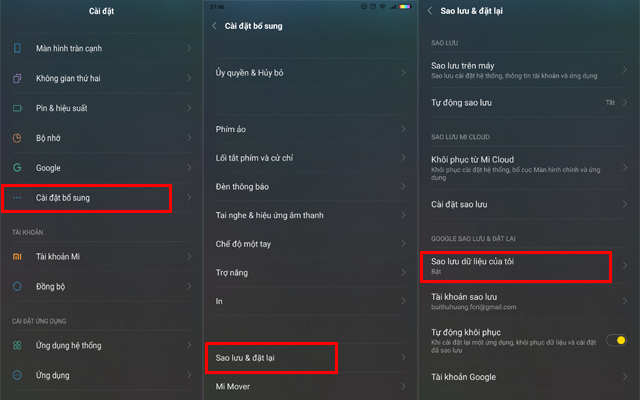
Cùng tìm hiểu thêm bài viết:
Bước 2: Cài đặt Google Photos trên máy Android
Với nhiều người, việc giữ lại hình ảnh đã chụp là mối quan tâm lớn khi chuyển sang thiết bị mới. Hiện nay, có nhiều cách chuyển ảnh từ điện thoại cũ sang mới, trong đó Google Photos là cách đơn giản và nhanh chóng.
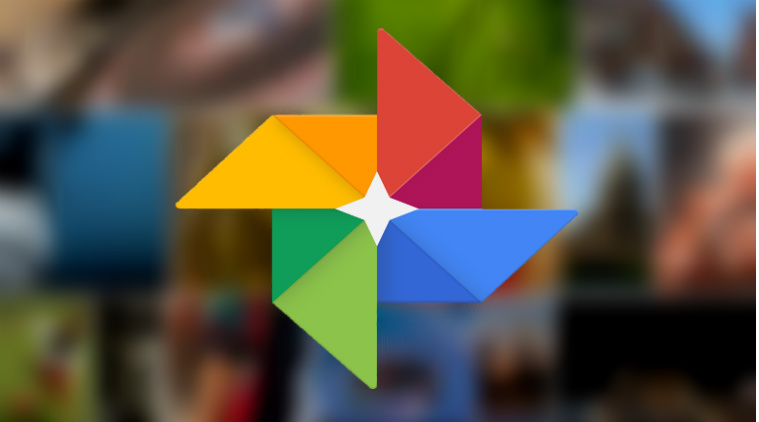
Google Photos tương thích với cả iOS và Android. Ứng dụng này hỗ trợ tự động sao lưu, cung cấp dung lượng lưu trữ không giới hạn, vì vậy bạn nên sử dụng Google Photos trên tất cả thiết bị và sao lưu mọi lúc.
Truy cập và tải Google tại đây:

Đối với Adroid, bạn chỉ cần cho phép Photos sao lưu tất cả ảnh trong điện thoại. Còn với iOS, bạn hãyđăng nhập và tất cả ảnh của bạn đều nằm trong đó
Bước 3: Trên iPhone mới, bắt đầu quá trình thiết lập đến phần Ứng dụng & Dữ liệu

Khi đã đến bước này, cắm cả 2 máy Android và iPhone vào nguồn điện.
Bước 4: Trên máy Android, tải về Move to iOS
-
Trước tiên, truy cập và tải ứng dụng này tại đây.

Move to iOS hỗ trợ chuyển khá nhiều dữ liệu từ Android sang iOS mà không cần làm thủ công hoặc dùng máy tính. Ứng dụng có thể chuyển danh bạ, tin nhắn, ảnh và video, bookmark trình duyệt, tài khoản email và lịch.
- Để bắt đầu, bật iPhone mới lên. Trong quá trình thiết lập, lựa tùy chọnChuyển dữ liệu từ Android(Move Data from Android), sau đó nhập 12 số hiện trên iPhone vào Move to iOS trên Android. iPhone của bạn sẽ tạo mạng Wi-Fi riêng cho 2 máy để chuyển dữ liệu.

- Quá trình này cũng bao gồm chuyển ảnh đã sao lưu vào Google Photos trước đó. Tuy có vẻ thừa thãi nhưng việc vừa lưu trong máy vừa trên mây sẽ giúp ảnh của bạn an toàn hơn.
Bước 5: Bắt đầu chuyển dữ liệu từ Android sang iOS
Sẽ mất một lúc để hoàn tất. Sau khi quá trình kết thúc, màn hình máy Android sẽ hiện thông báo khuyên bạn nên mang đến Apple Store để tái chế. Trên iPhone sẽ hiện tùy chọn hoàn tất thiết lập.

Bước 6: Tải tất cả ứng dụng ưa thích về iPhone
Vậy là bạn đã có chiếc iPhone mới với hầu hết dữ liệu từ máy Android cũ được giữ nguyên, tất nhiên là không bao gồm những ứng dụng đã cài.
Bạn sẽ phải vào App Store để tải lại các ứng dụng thường dùng trước đó. Nếu từng mua app trả phí trên Play Store, bạn phải mua lại chúng.

Những ứng dụng trả phí trên Android có thể sử dụng trên iPhone không?
Các ứng dụng trả phí là một vấn đề thường gặp khi chuyển từ Android sang iPhone. Đáng tiếc, những ứng dụng bạn đã mua trên Google Play Store sẽ không tự động hoạt động trên iPhone, vì chúng thuộc về hai hệ sinh thái khác nhau. Điều này có nghĩa là bạn sẽ cần mua lại các ứng dụng tương ứng trên App Store nếu muốn tiếp tục sử dụng.
Điều này đôi khi có thể gây bất tiện, đặc biệt là với những ứng dụng quan trọng như phần mềm chỉnh sửa ảnh, ứng dụng ghi chú cao cấp, hay các công cụ làm việc chuyên nghiệp. Một số nhà phát triển ứng dụng có thể cung cấp tùy chọn chuyển đổi tài khoản hoặc đăng ký giữa hai nền tảng, nhưng điều này không phổ biến. Vì vậy, trước khi chuyển đổi, bạn nên kiểm tra xem những ứng dụng quan trọng của mình có sẵn trên iOS không và liệu chúng có yêu cầu mua lại hay không.
Trên đây là hướng dẫn 6 bước đơn giản chuyển dữ liệu từ Android sang iPhone và các thiết bị iOS. Chúc các bạn thành công và đừng quên chia sẻ thủ thuật iPhone này đến bạn bè và người thân nhé!
- Xem thêm: Thủ thuật Android, Thủ thuật iPhone.
[Product_Listing categoryid="3" propertyid="" customlink="https://cellphones.com.vn/mobile.html" title="Danh sách Điện thoại đang được quan tâm nhiều tại CellphoneS"]








Bình luận (0)